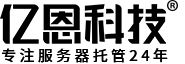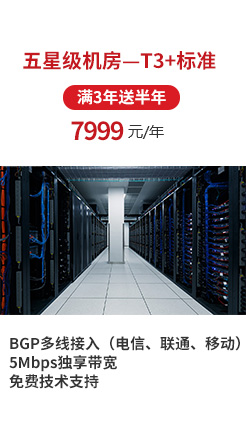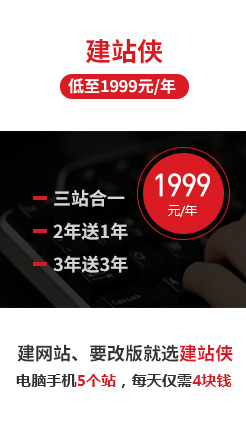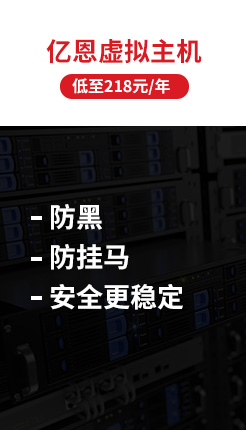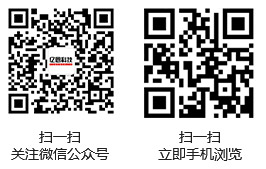任务栏假死现象:
在使用windows xp过程中,想在任务栏中切换窗口时,忽然发现点击任务栏中的图标没有任何反应了,点击开始按钮也没有反应。就像系统死机一样。但是可以通过点击桌面上的图标来运行程序。使用一些快捷键也没有问题,说明系统并未死机。失去响应的任务栏在若干时间之后又自己恢复正常这种状况被称为“任务栏假死现象”。我们可以用多种的办法解决它。
解决办法:
1.升级到windows xp sp1,目前尚未听说工作在sp1的用户出现任务栏假死的情况。
2.下载专用的任务栏假死补丁。
该程序本站下载频道提供下载连接。
3. 禁用高级文字服务
Windows XP的“高级文字服务”包括了语音、手写和中文键盘输入服务,我们常用的输入法在Windows XP中也被归入高级文字服务。但是某些服务,如手写或语音功能可能与某些软件存在冲突,最明显的反应就是任务栏失去响应。例如我们清除文档记录点击“确定”或者打开多个IE快速关闭时,任务栏假死现象就很可能发生。
其实高级文字服务中的语音、手写功能使用的人并不多,我们完全可以将其关闭。打开“控制面板”,点击“切换到经典视图”,双击“区域和语言选项”,在对话框中点击“语言”标签,再单击“详细信息”按钮,在打开的“文字服务和输入语言”对话框中点击“语言栏”,选中“关闭高级文字服务”选项后保存设置即可。
由于中文输入法也属于高级文字服务的一部分,因此关闭服务后导致的结果就是输入法切换栏消失,我们就只能用快捷键“Ctrl+Shift”来切换输入法了。
4. 关掉视觉特效并使用经典开始菜单
有些时候的任务栏假死有可能和视觉特效有关,例如在快速关闭多个IE时产生的任务栏假死。这时我们可以在桌面“我的电脑”图标上单击鼠标右键,选择“属性”,点击“高级”标签,单击“性能”区中的“设置”按钮,在打开的“性能选项”对话框中选择“调整为最佳性能”,把所有特效关闭后保存退出。然后在“开始”按钮上点击右键,选择“属性”,选择“经典开始菜单”选项后点击“确定”保存。